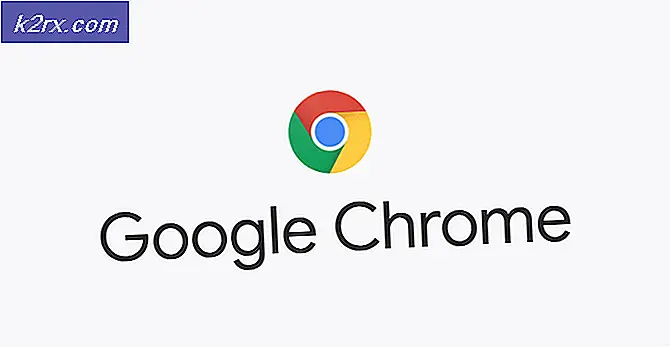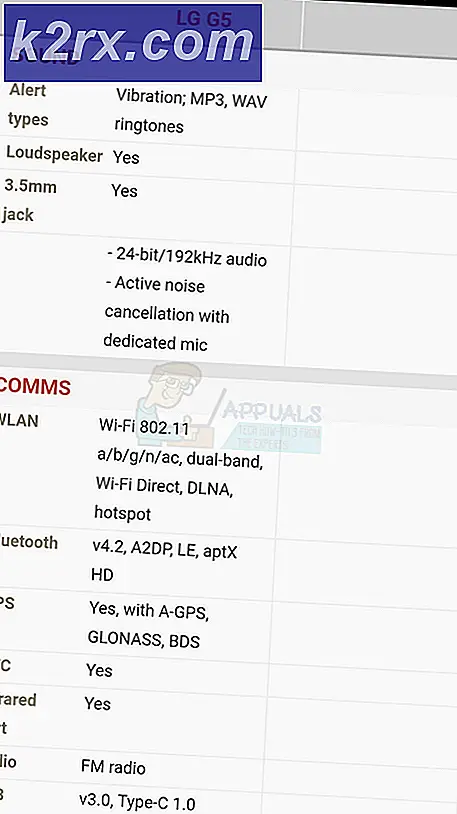Så här avinstallerar du Wacom-drivrutiner
Wacom är ett japanskt tekniskt företag som huvudsakligen specialiserat sig på utveckling, tillverkning och försäljning av grafikkort. Om du vill ansluta en Wacom-surfplatta till en Windows-dator och sedan kunna komma åt Wacom-surfplattan och dess innehåll från Windows-datorn måste du ha drivrutinerna för den specifika Wacom-surfplattan installerad på datorn. Drivrutiner för Wacom tabletter är lätt tillgängliga på internet och levereras nästan alltid med alla sålda Wacom tabletter för konsumentens bästa. I så fall är installation av Wacom-drivrutiner på en Windows-dator ingen raketvetenskap och är faktiskt ganska lätt.
Det avinstallerar dock Wacom-drivrutiner från en Windows-dator som är lite mer komplicerad. Saken är att drivrutiner för Wacom-tabletter har en tendens att gömma sig runt en dator när de har installerats på den, vilket gör det svårt för användarna att lokalisera dem och en person kan inte avinstallera något de inte ens kan hitta i den första plats. Om du har Wacom-drivrutiner på din Windows-dator som du vill avinstallera, oroa dig inte - det är precis vad en person behöver göra för att avinstallera Wacom-drivrutiner från en Windows-dator:
- Om du använder Windows 7 öppnar du Start-menyn och klickar på Kontrollpanelen . Om du använder Windows 8, 8.1 eller 10, högerklickar du på Start-menyn eller trycker på Windows-logotypen + X för att öppna WinX-menyn och klickar på Kontrollpanelen i WinX-menyn .
- Klicka på Avinstallera ett program under avsnittet Program på Kontrollpanelen.
- I listan över program som är installerade på din dator, leta reda på listan för Wacoms drivrutiner som din dator har (de kan listas som Bamboo, Pen Tablet, Tablet, Wacom, Wacom Tablet eller något helt annat beroende på modell och version av Wacom tablett du äger) och högerklicka på den.
- Klicka på Avinstallera .
- Följ instruktionerna på skärmen hela vägen till slutet av avinstallationsguiden för att avinstallera Wacom-drivrutinerna.
- När Wacom-drivrutinerna har avinstallerats, starta om datorn för att slutföra borttagningen.
Om du har Wacom-drivrutiner installerade på din dator men de av någon anledning inte visas i listan över program som är installerade på din dator i Program och funktioner, behöver du inte panik. Du kan fortfarande hitta Wacom-drivrutinerna och avinstallera dem från din dator om du helt enkelt:
PRO TIPS: Om problemet är med din dator eller en bärbar dator, bör du försöka använda Reimage Plus-programvaran som kan skanna förvaret och ersätta korrupta och saknade filer. Detta fungerar i de flesta fall där problemet uppstått på grund av systemkorruption. Du kan ladda ner Reimage Plus genom att klicka här- Tryck på Windows-logotypen + R för att öppna en dialogruta för körning .
- Skriv devmgmt.msc i dialogrutan Kör och tryck på Enter för att starta Enhetshanteraren .
- Klicka på Visa > Visa dolda enheter så att Enhetshanteraren även visar drivrutiner för dolda enheter.
- En efter en tittar igenom var och en av sektionerna i Enhetshanteraren som söker efter Wacom-drivrutiner. När du ser en lista för Wacom-drivrutiner i någon del av Enhetshanteraren, högerklickar du på den, klickar på Avinstallera och klickar på OK i den resulterande popupen för att bekräfta åtgärden.
- Upprepa steg 4 för så många Wacom-drivrutiner som du hittar i datorns Enhetshanterare .
Om stegen som beskrivs ovan och beskrivs ovan fungerade inte för dem, upprepa dem efter att de tillfälligt inaktiverat vilket program för datorsäkerhet som helst - inbyggd eller tredje part - du skyddar datorn mot hot som virus och skadlig kod och se om det gör det ger några positiva resultat.
PRO TIPS: Om problemet är med din dator eller en bärbar dator, bör du försöka använda Reimage Plus-programvaran som kan skanna förvaret och ersätta korrupta och saknade filer. Detta fungerar i de flesta fall där problemet uppstått på grund av systemkorruption. Du kan ladda ner Reimage Plus genom att klicka här


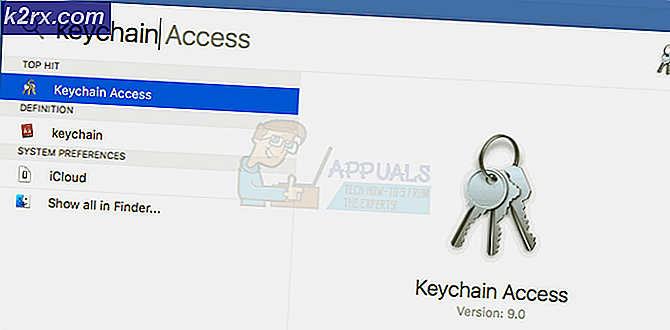
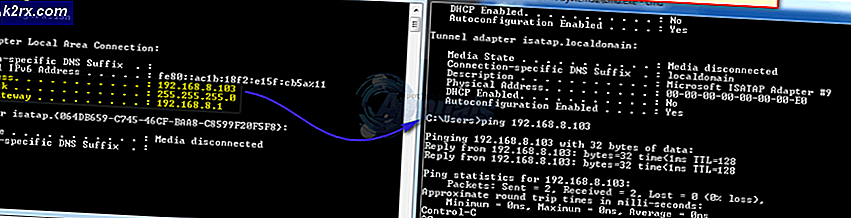

![[FIXED] 0xA00F4292 Starttid för fotoinspelning](http://k2rx.com/img/102837/fixed-0xa00f4292-photo-capture-start-time-out-102837.png)